
android手机通讯录怎么导入iphone 安卓通讯录导入到iPhone
发布时间:2023-10-20 13:23:30 来源:锐得游戏网
android手机通讯录怎么导入iphone,在今天的智能手机市场上,安卓和iPhone两个操作系统分别占据着重要的地位,当我们从一个系统切换到另一个系统时,最令人头痛的问题之一就是如何将我们的联系人信息顺利地从一个手机导入到另一个手机。对于那些打算从安卓手机切换到iPhone的用户来说,他们可能会遇到一个令人困扰的问题:如何将安卓手机的通讯录导入到iPhone中呢?本文将介绍几种简单而有效的方法,帮助用户轻松实现安卓手机通讯录到iPhone的导入。
安卓通讯录导入到iPhone
具体步骤:
1.解锁安卓手机进入系统后,点击联系人的应用进入。

2.在联系人的界面点击右上方三个点的图标,选择导入/导出的选项。
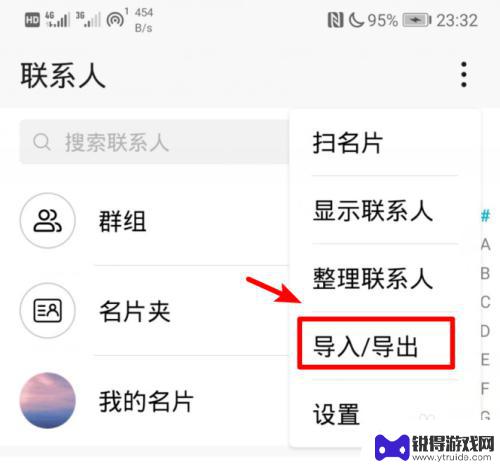
3.点击后,在导出的下方,选择分享联系人的选项。
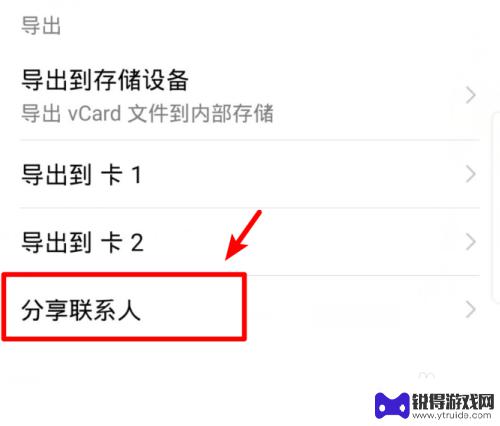
4.进入分享页面后点击全选,选择全部的联系人,然后点击分享。
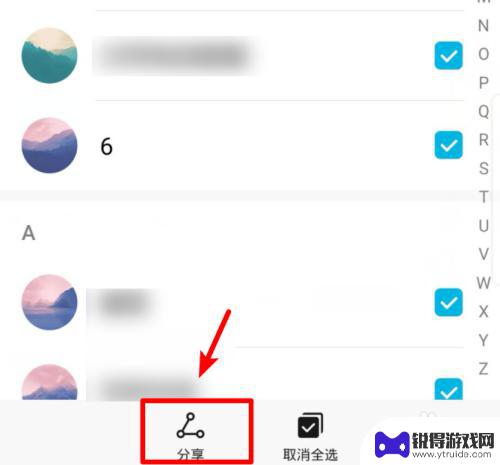
5.在分享页面我们选择发送QQ,然后。选择苹果手机登录的QQ号码进行发送。
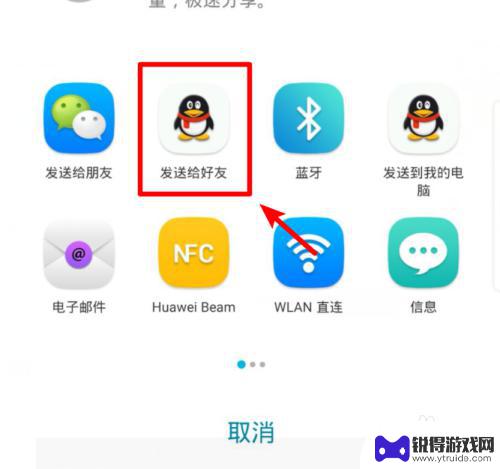
6.发送完毕后,打开苹果手机的QQ,点击接收到的文件。
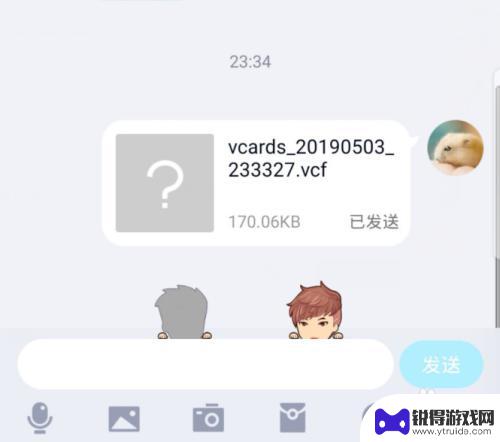
7.点击后,在文件详情界面,选择用其他应用打开的选项。
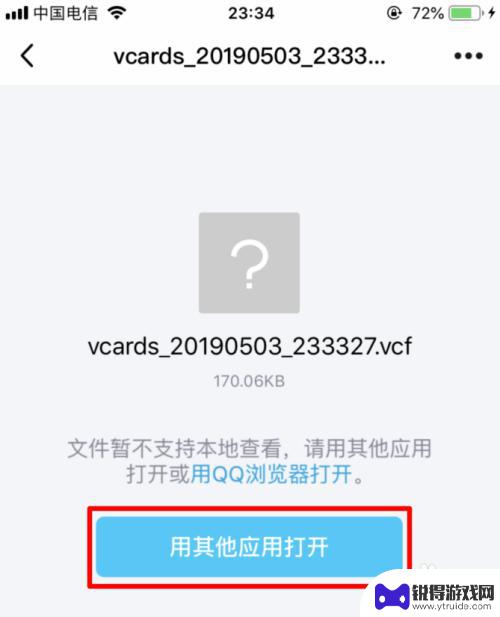
8.点击后,在打开方式页面,选择拷贝到通讯录的选项。
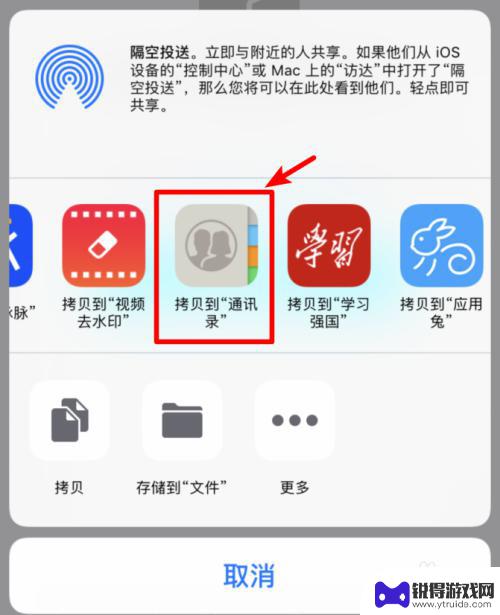
9.点击后,苹果手机会加载安卓手机的通讯录,点击右上方的存储选项即可。
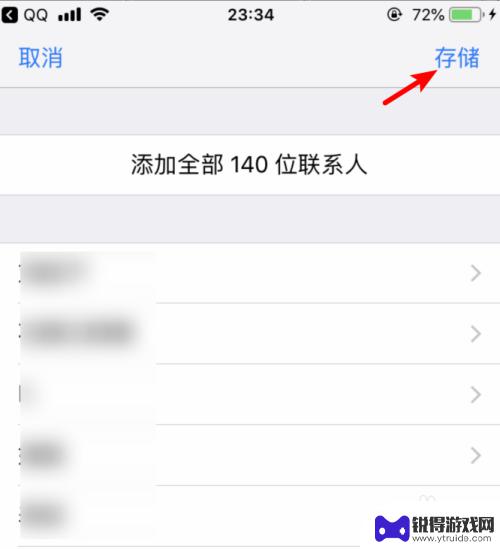
以上就是如何将Android手机通讯录导入iPhone的全部内容,如果你遇到了同样的情况,请参照我的方法进行处理,希望我的方法能够对你有所帮助。
热门游戏
- 相关教程
- 小编精选
-
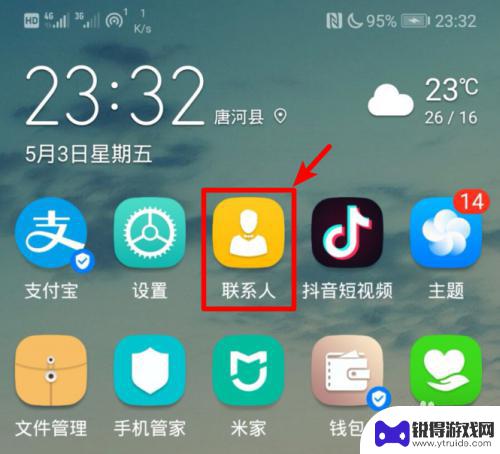
怎样把通讯录导入苹果手机 如何快速将安卓通讯录导入到iPhone手机
怎样把通讯录导入苹果手机,在现如今的数字化时代,手机通讯录已成为我们重要的联系工具之一,当我们更换手机品牌或操作系统时,如何将旧手机的通讯录顺利导入新的苹果手机成为了一个急需解...
2023-10-22
-
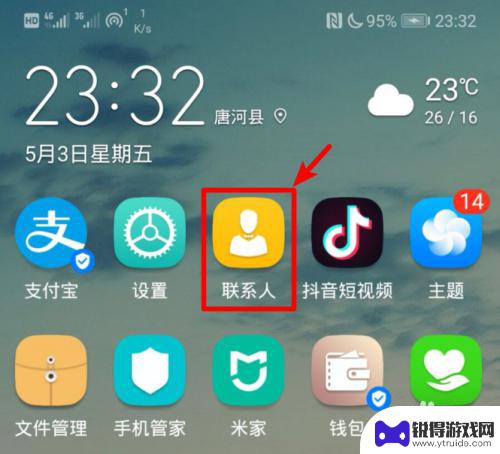
安卓的通讯录怎么导入iphone 如何快速将安卓手机通讯录导入到iPhone
安卓的通讯录怎么导入iphone,如今,手机已成为我们日常生活中必不可少的工具之一,而随着科技的进步和人们对手机功能的不断追求,很多人会在不同品牌和系统的手机之间切换。在更换手...
2023-10-12
-
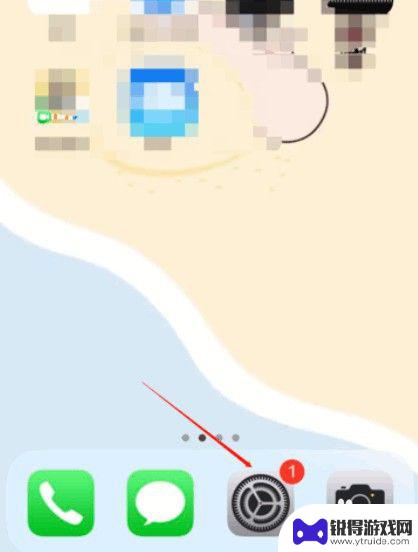
苹果7怎么把通讯录导入另一个手机 iPhone手机通讯录数据如何传输到另一个手机
在日常生活中,我们经常会遇到将手机通讯录数据从一部手机导入到另一部手机的情况,特别是在更换手机或者备份数据时,如何快速、方便地传输通讯录成为了许多人关注的焦点。对于iPhone...
2024-03-22
-
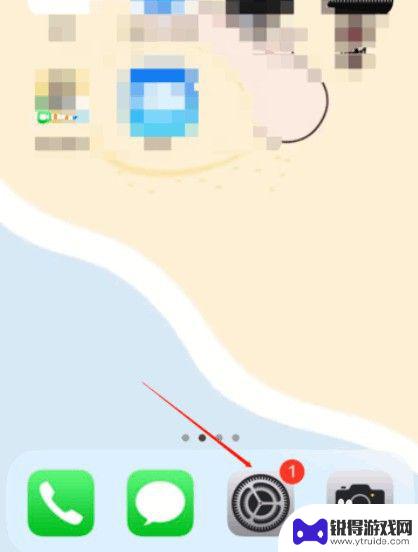
苹果手机通讯录导入另外一个手机 如何将iPhone手机通讯录导入到另一部手机
苹果手机通讯录是我们日常生活中联系人信息的重要存储工具,但当我们更换手机时,如何将iPhone手机通讯录顺利导入到另一部手机成为了一个比较棘手的问题,在这个数字化时代,人们之间...
2025-02-02
-
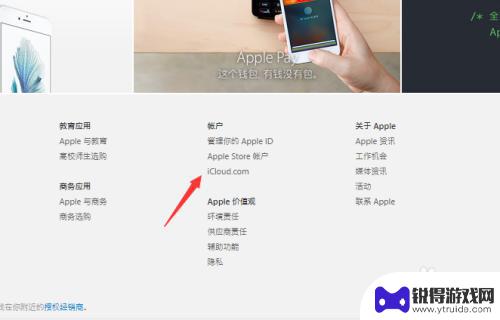
苹果手机怎么导入vcf联系人 怎么在苹果iPhone上导入vcf格式的通讯录联系人
苹果手机怎么导入vcf联系人,导入vcf格式的通讯录联系人是苹果iPhone手机中一个非常实用的功能,通过使用这种格式,我们可以将联系人的信息以文件的形式保存,并轻松地在不同的...
2023-08-17
-
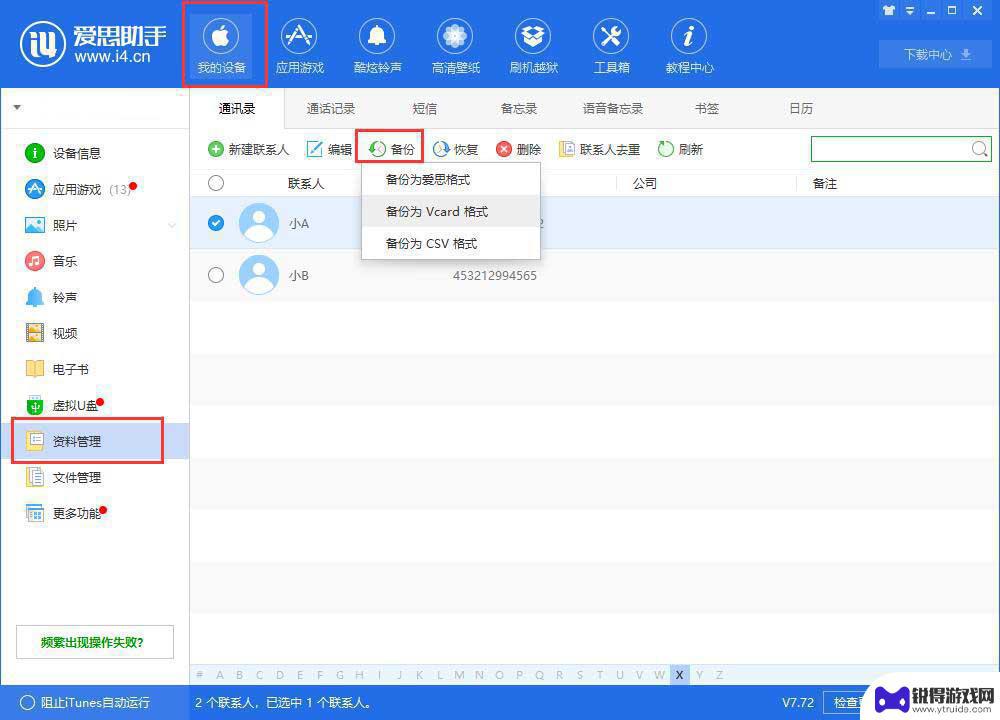
爱思助手导入联系人 爱思助手如何导出iPhone通讯录
导入联系人,在现代社交时代,手机成为我们日常生活中不可或缺的工具之一,而作为手机上最重要的功能之一,通讯录扮演着极为重要的角色。由于各种原因,我们有时需要将通讯录导入或导出到其...
2023-12-01
-

苹果6手机钢化膜怎么贴 iPhone6苹果手机如何正确贴膜钢化膜
苹果6手机作为一款备受追捧的智能手机,已经成为了人们生活中不可或缺的一部分,随着手机的使用频率越来越高,保护手机屏幕的需求也日益增长。而钢化膜作为一种有效的保护屏幕的方式,备受...
2025-02-22
-

苹果6怎么才能高性能手机 如何优化苹果手机的运行速度
近年来随着科技的不断进步,手机已经成为了人们生活中不可或缺的一部分,而iPhone 6作为苹果旗下的一款高性能手机,备受用户的青睐。由于长时间的使用或者其他原因,苹果手机的运行...
2025-02-22















